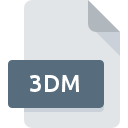
Dateiendung 3DM
Rhino 3D Model
-
DeveloperRobert McNeel & Associates
-
Category
-
Popularität3.3 (31 votes)
Was ist 3DM-Datei?
Das 3DM-Format ist ein 3D-Modellformat, das als offener Standard von der Rhinoceros 3D-Software verwendet wird. In der 3DM-Datei werden 3D-Modelldaten gespeichert, z. B. Informationen zu Flächen, Kurven und Punkten. 3DM-Dateien können auch Metadaten und Formatierungsattribute speichern.
Universalität und verschiedene Anwendungen des 3DM-Dateiformats
Das 3DM-Format ist sehr vielseitig - es kann verwendet werden, um 3D-Modelldaten in vielen Grafikprogrammen und CAD-, CAE- oder CAM-Software zu speichern und gemeinsam zu nutzen. Zu diesem Zweck werden im 3DM-Format NURBS- und Polygondarstellungen verwendet. Auf diese Weise können Benutzer 3D-Geometriedaten zwischen verschiedenen Geräten und Programmen austauschen. 3DM-Dateien werden hauptsächlich in der Herstellung, Produktion und für interaktive Animationen und Spiele verwendet.
Programme die die Dateieendung 3DM unterstützen
3DM-Dateien können auf allen Systemplattformen, auch auf Mobilgeräten, gefunden werden. Es gibt jedoch keine Garantie, dass diese Dateien jeweils ordnungsgemäß unterstützt werden.
Programme die die 3DM Datei bedienen
 Windows
Windows Updated: 12/31/2023
Wie soll ich die 3DM Datei öffnen?
Das Öffnen von Dateien mit der Endung 3DM kann verschiedene Ursachen haben. Was wichtig ist, können alle allgemeinen Probleme im Zusammenhang mit Dateien mit der Dateiendung 3DM von den Benutzern selbst gelöst werden. Der Prozess ist schnell und erfordert keinen IT-Experten. Wir haben für Sie eine Liste erstellt, die Ihnen bei der Lösung der Probleme mit 3DM-Dateien hilft.
Schritt 1. Installieren Sie die Software Rhino
 Die häufigste Ursache, die verhindert, dass Benutzer ROZ-Dateien öffnen, ist, dass auf dem System des Benutzers kein Programm installiert ist, das ROZ-Dateien verarbeiten kann. Dieses Problem kann durch Herunterladen und Installieren von Rhino oder einem anderen kompatiblen Programm wie Fusion 360, Rhino OSX, Flatland Rover behoben werden. Die vollständige Liste der nach Betriebssystemen gruppierten Programme finden Sie oben. Die sicherste Methode zum Herunterladen von Rhino ist das Aufrufen der Entwickler-Website () und das Herunterladen der Software über die angegebenen Links.
Die häufigste Ursache, die verhindert, dass Benutzer ROZ-Dateien öffnen, ist, dass auf dem System des Benutzers kein Programm installiert ist, das ROZ-Dateien verarbeiten kann. Dieses Problem kann durch Herunterladen und Installieren von Rhino oder einem anderen kompatiblen Programm wie Fusion 360, Rhino OSX, Flatland Rover behoben werden. Die vollständige Liste der nach Betriebssystemen gruppierten Programme finden Sie oben. Die sicherste Methode zum Herunterladen von Rhino ist das Aufrufen der Entwickler-Website () und das Herunterladen der Software über die angegebenen Links.
Schritt 2. Aktualisieren Sie Rhino auf die neueste Version
 Wenn die Probleme beim Öffnen von 3DM-Dateien auch nach der Installation von Rhino bestehen bleiben, ist die Software möglicherweise veraltet. Überprüfen Sie auf der Website des Entwicklers, ob eine neuere Version von Rhino verfügbar ist. Softwareentwickler implementieren möglicherweise Unterstützung für modernere Dateiformate in aktualisierten Versionen ihrer Produkte. Wenn Sie eine ältere Version von Rhino installiert haben, wird das 3DM -Format möglicherweise nicht unterstützt. Die neueste Version von Rhino sollte alle Dateiformate unterstützen, die mit älteren Versionen der Software kompatibel waren.
Wenn die Probleme beim Öffnen von 3DM-Dateien auch nach der Installation von Rhino bestehen bleiben, ist die Software möglicherweise veraltet. Überprüfen Sie auf der Website des Entwicklers, ob eine neuere Version von Rhino verfügbar ist. Softwareentwickler implementieren möglicherweise Unterstützung für modernere Dateiformate in aktualisierten Versionen ihrer Produkte. Wenn Sie eine ältere Version von Rhino installiert haben, wird das 3DM -Format möglicherweise nicht unterstützt. Die neueste Version von Rhino sollte alle Dateiformate unterstützen, die mit älteren Versionen der Software kompatibel waren.
Schritt 3. Verknüpfen Sie Rhino 3D Model -Dateien mit Rhino.
Wenn das Problem im vorherigen Schritt nicht behoben wurde, sollten Sie 3DM-Dateien mit der neuesten Version von Rhino verknüpfen, die Sie auf Ihrem Gerät installiert haben. Die Methode ist recht einfach und variiert kaum zwischen den Betriebssystemen.

Auswahl der Anwendung erster Wahl in Windows
- Klicken Sie mit der rechten Maustaste auf die Datei 3DM und wählen Sie die Option
- Wählen Sie als Nächstes die Option und öffnen Sie dann mit die Liste der verfügbaren Anwendungen
- Wählen Sie schließlich suchen, zeigen Sie auf den Ordner, in dem Rhino installiert ist, aktivieren Sie das Kontrollkästchen Immer mit diesem Programm 3DM-Dateien öffnen und bestätigen Sie Ihre Auswahl, indem Sie auf klicken

Auswahl der Anwendung erster Wahl in Mac OS
- Öffnen Sie durch Klicken mit der rechten Maustaste auf die ausgewählte 3DM-Datei das Dateimenü und wählen Sie
- Suchen Sie die Option - klicken Sie auf den Titel, falls dieser ausgeblendet ist
- Wählen Sie aus der Liste das entsprechende Programm aus und bestätigen Sie mit
- In einem Meldungsfenster wird darauf hingewiesen, dass diese Änderung auf alle Dateien mit der Dateiendung 3DM angewendet wird. Mit einem Klick auf bestätigen Sie Ihre Auswahl.
Schritt 4. Überprüfen Sie die ROZ auf Fehler
Sie haben die in den Punkten 1-3 aufgeführten Schritte genau befolgt, aber das Problem ist immer noch vorhanden? Sie sollten überprüfen, ob die Datei eine richtige 3DM-Datei ist. Es ist wahrscheinlich, dass die Datei beschädigt ist und daher nicht zugegriffen werden kann.

1. Überprüfen Sie die 3DM-Datei auf Viren oder Malware
Wenn das 3DM tatsächlich infiziert ist, blockiert die Malware möglicherweise das Öffnen. Es wird empfohlen, das System so bald wie möglich auf Viren und Malware zu überprüfen oder einen Online-Virenscanner zu verwenden. Wenn der Scanner feststellt, dass die Datei 3DM nicht sicher ist, fahren Sie gemäß den Anweisungen des Antivirenprogramms fort, um die Bedrohung zu neutralisieren.
2. Stellen Sie sicher, dass die Datei mit der Dateiendung 3DM vollständig und fehlerfrei ist
Wenn die 3DM-Datei von einer anderen Person an Sie gesendet wurde, bitten Sie diese Person, die Datei erneut an Sie zu senden. Die Datei wurde möglicherweise fälschlicherweise kopiert, und die Daten haben ihre Integrität verloren. Dies schließt einen Zugriff auf die Datei aus. Wenn die 3DM-Datei nur teilweise aus dem Internet heruntergeladen wurde, versuchen Sie, sie erneut herunterzuladen.
3. Stellen Sie sicher, dass Sie über die entsprechenden Zugriffsrechte verfügen
Manchmal müssen Benutzer über Administratorrechte verfügen, um auf Dateien zugreifen zu können. Melden Sie sich mit einem Administratorkonto an und prüfen Sie, ob das Problem dadurch behoben wird.
4. Überprüfen Sie, ob Ihr System die folgenden Anforderungen erfüllt: Rhino
Die Betriebssysteme stellen möglicherweise genügend freie Ressourcen fest, um die Anwendung auszuführen, die 3DM-Dateien unterstützt. Schließen Sie alle laufenden Programme und versuchen Sie, die Datei 3DM zu öffnen.
5. Stellen Sie sicher, dass Sie die neuesten Treiber, Systemupdates und Patches installiert haben
Das aktuelle System und die aktuellen Treiber machen Ihren Computer nicht nur sicherer, sondern können auch Probleme mit der Datei Rhino 3D Model lösen. Es ist möglich, dass eines der verfügbaren System- oder Treiberupdates das Problem mit 3DM-Dateien behebt, die ältere Versionen der angegebenen Software betreffen.
Konvertierung der Datei 3DM
Konvertierung der Dateiendung 3DM in ein anderes Format
Konvertierungen anderer Dateiformate in die Datei 3DM
Möchten Sie helfen?
Wenn Sie zusätzliche Informationen bezüglich der Datei 3DM besitzen, würden wir sehr dankbar sein, wenn Sie Ihr Wissen mit den Nutzern unseres Service teilen würden. Nutzen Sie das Formular, dass sich hier befindet, und senden Sie uns Ihre Informationen über die Datei 3DM.




 MAC OS
MAC OS 

